Potpuni popis tipkovnih prečaca za Windows 10 i izvršavanje naredbi
Microsoft Produktivnost Windows 10 Lifehack Tipkovnica Prečaci / / March 19, 2020
Ažurirano dana

Svatko voli brzi način kako to učiniti u sustavu Windows, a upotreba prečaca na tipkovnici izvrstan je način za to. Evo opsežnog popisa za Windows 10.
Svatko voli brzi način kako to učiniti u sustavu Windows. Ako vas miš usporava, evo opširnog popisa naredbi tipkovnice pomoću kojih možete obaviti gotovo svaki zadatak za koji biste inače koristili miš.
| Funkcija | naredba |
| Izbornik napajanja | Pritisnite tipku Windows + X ili desnom tipkom miša pritisnite Start |
| Kartica Windows + | Pokrenite Windows 10 Zadatak Pregled |
| Windows + Q | Pretražite web i Windows pomoću Cortane (govor) |
| Windows + S | Pretražite web i Windows pomoću Cortane (tipkovnica) |
| Windows + I | Otvorite postavke sustava Windows 10 |
| Windows + A | Otvorite obavijesti sustava Windows 10 |
| Windows + L | Zaključajte svoj Windows 10 uređaj |
| Windows + Ctrl + D | Napravite novu virtualnu radnu površinu |
| Windows + Ctrl + F4 | Zatvori trenutnu virtualnu radnu površinu |
| Windows + Ctrl + [Lijevo] [Desno] | Prelazite između virtualnih stolnih računala |
| Windows + [lijevo] [desno] [gore] [dolje] | Pozicionirajte prozore na ekranuE.g. Windows + [lijevo] pomiče trenutni prozor u lijevu polovicu zaslona. Ako koristite Windows + [Gore] nakon toga trenutni prozor će biti postavljen u gornjoj lijevoj četvrtini vašeg zaslona. I, što je po mom mišljenju vrlo korisno: ako pustiš Windows Nakon pozicioniranja prozora, prikaz zadatka prikazuje se na suprotnoj strani pozicioniranog prozora za odabir i pozicioniranje druge aplikacije. |
| Windows + H | Dijelite sadržaj (ako ga podržava trenutna aplikacija) |
| Windows + K | Povežite se s bežičnim zaslonima i audio uređajima |
| Windows + X | Otvoren Početak kontekstni izbornik gumba |
| Windows tipka + G | Počinje snimanje aplikacije |
| Windows + D | Pokaži radnu površinu sustava Windows |
| Windows + E | Otvoren File Explorer |
| Windows + Space | Prebacite jezik unosa tipkovnice (ako ste dodali barem drugi) |
| Windows + Shift + [Lijevo] [Desno] | Premještanje trenutnog prozora s jednog monitora na drugi (kada se koristi postavljanje više monitora) |
| Windows + [1] [2] [3] […] | Otvorite programe koji su prikvačeni na traci sa zadacimaE.g. ako je prvi prikvačeni program na vašoj traci Windows Explorer (s lijeva na desno); prečac Windows + 1 Otvara Windows Explorer za tebe |
| Windows + R | Pokrenite naredbu |
| Windows + P | Projektirajte ekran |
| Alt + Tab | Prijelaz na prethodni prozor |
| Alt + razmak | Vratite, premjestite, veličinu, minimizirajte, povećajte ili zatvorite trenutni prozor. Također djeluje poput šarma za moderne aplikacije sustava Windows 10. |
| Alt + F4 | a) Zatvorite trenutni prozor. b) Ako ste na radnoj površini sustava Windows 10, otvorite dijalog napajanja da biste isključili ili ponovno pokrenuli Windows, prebacili uređaj u stanje mirovanja ili odjavili ili prebacili trenutnog korisnika. |
| CTRL + SHIFT + ESC | Otvorite upravitelj zadataka |
| Alt + podvučeni izbornik | Otvorite izbornik ili program. Na primjer, da biste otvorili izbornik Uredi u programu WordPad, pritisnite Alt, a zatim E na tipkovnici. Ponovite isti korak za izbornik koji želite otvoriti. |
Općeniti prečaci na tipkovnici Windows
| Funkcija | naredba |
| Pristupite sustavu pomoći u aplikaciji | F1 |
| Aktiviranje trake izbornika | F10 |
| Zatvorite program | Alt + F4 |
| Zatvorite trenutni prozor u programima temeljenim na višestrukim dokumentima | CTRL + F4 |
| Pristupite izborniku s desnom tipkom miša u aplikaciji | Shift + F10 |
| Pokretanje izbornika Start | Ctrl + ESC ili tipka Windows |
| Izrezati | CTRL + X |
| Kopirati | CTRL + C |
| Zalijepiti | CTRL + V |
| Izbrisati | DEL |
| Poništi | CTRL + Z |
| Svojstva sustava | Windows tipka + Pauza / prekid |
| Zaobiđite automatsku reprodukciju kada je spojen vanjski uređaj za pohranu | Držite tipku SHIFT dok umetnete uređaj za pohranu |
Desktop, Moje računalo i File Explorer
Za odabrane stavke možete upotrijebiti sljedeće prečace:
| Funkcija | naredba |
| traži | CTRL + F ili F3 |
| Preimenovanje stavke | F2 |
| Trajno izbrišite mapu ili datoteke | SHIFT + DEL |
| Pristupite svojstvima datoteke ili mape | ALT + ENTER ili ALT + dvokliknite |
| Kopirajte datoteku | CTRL tijekom povlačenja datoteke |
| Stvorite prečac | CTRL + SHIFT tijekom povlačenja datoteke |
| Odaberi sve | CTRL + A |
| Osvježi sadržaj prozora | F5 |
| Pogledajte mapu jednu razinu gore | Tipka Backspace |
| Zatvorite odabranu mapu i njene nadređene mape | SHIFT dok pritisnete gumb za zatvaranje |
| Prelazite između lijevog i desnog okna | F6 |
Naredbe File Explorer
| Funkcija | naredba |
| Prelazite između lijevog i desnog okna | F6 |
| Proširite sve podmape u odabranoj mapi | NUMLOCK + ASTERISK kada koristite numeričku tipkovnicu |
| Proširite odabranu mapu | NUMLOCK + PLUS znak kad koristite numeričku tipkovnicu |
| Sažmi odabranu mapu | NUMLOCK + MINUS znak kad koristite numeričku tipkovnicu |
| Proširi trenutni izbor ako je propala, u suprotnom odaberite prvu podmapu | Desna strijela |
| Sažmi trenutni izbor ako se proširi, u suprotnom odaberite nadređenu mapu | Lijeva strelica |
Naredbe dijaloškog okvira svojstva
| Funkcija | naredba |
| Krenite prema naprijed kroz opcije | Tipka na kartici |
| Pomicanje unatrag kroz opcije | SHIFT + Tab |
| Pomicanje prema naprijed kroz kartice | CTRL + Tab |
| Pomicanje unatrag kroz jezičke | CTRL + SHIFT + TAB |
Otvorite i spremite dijaloške naredbe
| Funkcija | naredba |
| Otvorite traku Spremi u i adresu | CTRL + O i F4 |
| Osvježiti | F5 |
| Otvorite mapu jednu razinu gore, ako je odabrana mapa | BACKSPACE |
Naredbe tipkovnice za naredbeni sustav Windows 10
Odabir teksta
| Funkcija | naredba |
| SHIFT + STRELICA LEVO | Pomiče pokazivač lijevo jedan znak, proširujući odabir |
| SHIFT + STRELICA DESNO | Pomiče pokazivač udesno jedan znak, proširujući odabir |
| SHIFT + STRELICA GORE | Odabire tekst po redak polazeći od mjesta točke umetanja |
| SHIFT + STRELICA DOLJE | Proširenje odabira teksta prema jednom retku, počevši od mjesta umetanja |
| SHIFT + END | Ako je kursor u trenutnom retku koji se uređuje * Prvi put proširuje izbor do zadnjeg znaka u ulaznoj liniji. * Drugi uzastopni pritisak proširuje izbor na desnu marginu; ili na drugi način Odabir teksta od točke umetanja do desne margine. |
| SHIFT + DOM | Ako je kursor u trenutnom retku koji se uređuje * Prvi put proširuje izbor na znak odmah nakon naredbenog retka. * Drugi uzastopni pritisak proširuje izbor na lijevu marginu; ili na neki drugi način Prošire izbor na lijevu marginu. |
| SHIFT + STRANICA DOLJE | Prošire izbor na jednom zaslonu |
| SHIFT + STRANICA GORE | Prošire izbor na jednom zaslonu |
| CTRL + SHIFT + STRELICA DESNO | Proširi izbor jednu riječ udesno |
| CTRL + SHIFT + STRELICA LEVO | Proširi izbor jednu riječ na lijevo |
| CTRL + SHIFT + POČETNA | Proširite izbor na početak međuspremnika zaslona |
| CTRL + SHIFT + END | Proširite izbor do kraja međuspremnika zaslona |
| CTRL + A | Ako je kursor u trenutnom retku koji se uređuje (od prvog upisanog char-a do zadnjeg tipa char) i redak nije prazan, i bilo koji pokazivač odabira je također u retku koji se uređuje Odabire sav tekst nakon odziva (faza 1); ili pak odabire cijeli međuspremnik (faza 2) |
Uređivanje naredbi
| Funkcija | naredba |
| Windows Key + V | Otvorite izbornik povijesti međuspremnika |
| CTRL + V | Zalijepite tekst u naredbeni redak |
| SHIFT + INS | Zalijepite tekst u naredbeni redak |
| CTRL + C | Kopirajte odabrani tekst u međuspremnik |
| CTRL + INS | Kopirajte odabrani tekst u međuspremnik |
| Funkcija | naredba |
| CTRL + M | Unesite "Mark Mode" kako biste pomaknuli kursor unutar prozora |
| ALT | U kombinaciji s jednom od kombinacija tipki za odabir započinje odabir u blokovskom načinu |
| TIPKE SA STRELICAMA | Pomičite pokazivač u navedenom smjeru |
| STRANI KLJUČI | Pomicanje pokazivača za jednu stranicu u navedenom smjeru |
| CTRL + DOM | Pomicanje pokazivača na početak međuspremnika |
| CTRL + END | Pomicanje pokazivača na kraj međuspremnika |
Povijesne navigacijske tipke
| Funkcija | naredba |
| CTRL + STRELICA GORE | Pomiče se po jednom retku u povijesti izlaznih podataka |
| CTRL + STRELICA DOLJE | Pomiče se po jednom retku prema povijesti izlaza |
| CTRL + STRANICA GORE | Pomiče se po jednoj stranici u povijesti izlaznih podataka |
| CTRL + STRANICA DOLJE | Pomiče se po jednoj stranici u povijesti izlaznih podataka |
Dodatne naredbe
| Funkcija | naredba |
| CTRL + F | Otvara "Find" u dijaloškom okviru konzole |
| ALT + F4 | Zatvorite prozor konzole, naravno! |
Naredbe za pokretanje tipkovnice
Upotrijebite sljedeće za pristup lokacijama kao što su stavke upravljačke ploče, mape File shell shell-a, brzo pomoću naredbe run.
| Otvara | Pritisnite Windows + R i utipkajte: |
| Otvori mapu s dokumentima | dokumenti |
| Otvorite mapu Video | video |
| Otvori mapu za preuzimanja | Preuzimanja |
| Otvorite mapu favorita | favoriti |
| Otvori nedavnu mapu | nedavni |
| Otvori mapu slika | Slike |
| Dodavanje novog uređaja | devicepairingwizard |
| O dijaloškom okviru Windows | winver |
| Dodajte čarobnjaka za hardver | hdwwiz |
| Napredni korisnički računi | netplwiz |
| Napredni korisnički računi | azman.msc |
| Izrada sigurnosne kopije i vraćanja | sdclt |
| Bluetooth prijenos datoteka | fsquirt |
| Kalkulator | kale |
| Potvrde | certmgr.msc |
| Promijenite postavke performansi računala | systempropertiesperformance |
| Promijenite postavke prevencije izvršavanja podataka | systempropertiesdataexecutionprevention |
| Promijenite postavke prevencije izvršavanja podataka | printui |
| Karta znakova | CharMap |
| ClearType tuner | cttune |
| Upravljanje bojama | colorcpl |
| Komandni redak | cmd |
| Usluge komponenata | comexp.msc |
| Usluge komponenata | dcomcnfg |
| Upravljanje računalom | compmgmt.msc |
| Upravljanje računalom | compmgmtlauncher |
| Spajanje na projektor | displayswitch |
| Upravljačka ploča | kontrolirati |
| Stvorite čarobnjaka za dijeljenje mapa | shrpubw |
| Stvorite disk za popravak sustava | recdisc |
| Sprječavanje izvršavanja podataka | systempropertiesdataexecutionprevention |
| Datum i vrijeme | timedate.cpl |
| Zadana lokacija | locationnotifications |
| Upravitelj uređaja | devmgmt.msc |
| Upravitelj uređaja | hdwwiz.cpl |
| Čarobnjak za uparivanje uređaja | devicepairingwizard |
| Čarobnjak za rješavanje problema s dijagnostikom | msdt |
| Alat za kalibraciju digitalizatora | tabcal |
| DirectX dijagnostički alat | dxdiag |
| Čišćenje diska | cleanmgr |
| Defragmenter diska | dfrgui |
| Upravljanje diskom | diskmgmt.msc |
| Prikaz | dpiscaling |
| Prikaz kalibracije boja | dccw |
| Prekidač zaslona | displayswitch |
| DPAPI čarobnjak za migraciju ključeva | dpapimig |
| Upravitelj provjere upravljačkih programa | verifikator |
| Jednostavnost pristupa | utilman |
| Čarobnjak za EFS | rekeywiz |
| Preglednik događaja | eventvwr.msc |
| Uređivač naslovnice faksa | fxscover |
| Potvrda potpisa datoteke | sigverif |
| Preglednik fontova | fontview |
| Kontroleri igara | joy.cpl |
| IExpress Wizard | iexpress |
| Internet Explorer | Iexplore |
| Internet opcije | inetcpl.cpl |
| iSCSI Alat za konfiguriranje inicijatora | iscsicpl |
| Instalacijski program jezičnog paketa | lpksetup |
| Uređivač pravila lokalne grupe | gpedit.msc |
| Lokalna sigurnosna politika | secpol.msc |
| Lokalni korisnici i grupe | lusrmgr.msc |
| Lokacijska aktivnost | locationnotifications |
| Povećalo | Uvećanje |
| Alat za uklanjanje zlonamjernog softvera | MRT |
| Upravljajte certifikatima za šifriranje datoteka | rekeywiz |
| Microsoftova konzola za upravljanje | MMC |
| Microsoftov alat za dijagnostiku podrške | msdt |
| Miš | main.cpl |
| Konfiguracija NAP klijenta | napclcfg.msc |
| Pripovjedač | pripovjedač |
| Mrežne veze | ncpa.cpl |
| Novi čarobnjak za skeniranje | wiaacmgr |
| blokčić za bilješke | blokčić za bilješke |
| Administrator izvora podataka ODBC | odbcad32 |
| ODBC Konfiguracija upravljačkog programa | odbcconf |
| Zaslonska tipkovnica | OSK |
| Boja | mspaint |
| Olovka i dodir | tabletpc.cpl |
| Ljudi u mojoj blizini | collab.cpl |
| Monitor performansi | perfmon.msc |
| Opcije izvedbe | systempropertiesperformance |
| Telefon i modem | telephon.cpl |
| Birač telefona | brojčanik |
| Opcije napajanja | powercfg.cpl |
| Postavke prezentacije | presentationsettings |
| Upravljanje ispisom | printmanagement.msc |
| Migracija pisača | printbrmui |
| Korisničko sučelje pisača | printui |
| Urednik privatnih znakova | eudcedit |
| Korak snimača problema | PSR |
| Programi i značajke | appwiz.cpl |
| Migracija zaštićenog sadržaja | dpapimig |
| Regija i jezik | intl.cpl |
| Urednik registra | regedit |
| Uređivač registra 32 | regedt32 |
| Imenik s udaljenim pristupom | rasphone |
| Veza s udaljenom radnom površinom | mstsc |
| Resource Monitor | resmon |
| Rezultat skupa pravila | rsop.msc |
| Alat za zaključavanje SAM-a | syskey |
| Razlučivost zaslona | desk.cpl |
| Osiguravanje baze podataka Windows računa | syskey |
| usluge | service.msc |
| Postavite pristup programu i zadane postavke računala | computerdefaults |
| Podijelite čarobnjaka za stvaranje | shrpubw |
| Dijeljene mape | fsmgmt.msc |
| Odjavi se | odjaviti se |
| Snipping Tool | snippingtool |
| Zvuk | mmsys.cpl |
| Snimač zvuka | snimač zvuka |
| Uslužni program mrežnog klijenta SQL Server | cliconfg |
| Ljepljive bilješke | stikynot |
| Pohranjena korisnička imena i lozinke | credwiz |
| Centar za sinkronizaciju | mobsync |
| Sistemska konfiguracija | msconfig |
| Uređivač konfiguracije sustava | sysedit |
| Informacije o sustavu | msinfo32 |
| Svojstva sustava | sysdm.cpl |
| Svojstva sustava (Kartica Advanced) | systempropertiesadvanced |
| Svojstva sustava (kartica kartice računala) | systempropertiescomputername |
| Svojstva sustava (kartica hardvera) | systempropertieshardware |
| Svojstva sustava (Udaljena kartica) | systempropertiesremote |
| Svojstva sustava (kartica zaštite sustava) | systempropertiesprotection |
| Vraćanje sustava | Rstrui |
| Upravitelj zadataka | zadaća |
| Planer zadataka | taskschd.msc |
| Upravljanje pouzdanim platformskim modulom (TPM) | tpm.msc |
| Uključite ili isključite značajke sustava Windows | optionalfeatures |
| Postavke kontrole korisničkih računa | useraccountcontrolsettings |
| Utility Manager | utilman |
| Mikser za volumen | sndvol |
| Windows Action Center | wscui.cpl |
| Klijent za aktivaciju sustava Windows | slui |
| Rezultati nadogradnje za Windows u bilo koje vrijeme | windowsanytimeupgraderesults |
| Alat za snimanje slike diska u sustavu Windows | isoburn |
| Windows Explorer | istraživač |
| Windows faksiranje i skeniranje | WFS |
| Windows vatrozid | firewall.cpl |
| Windows vatrozid s naprednom zaštitom | wf.msc |
| Windows Journal | časopis |
| Windows Media Player | WMPlayer |
| Windows dijagnostički planer memorije | mdsched |
| Centar za mobilnost sustava Windows | mblctr |
| Čarobnjak za akviziciju slike sustava Windows | wiaacmgr |
| Windows PowerShell | PowerShell |
| Windows PowerShell ISE | powershell_ise |
| Windows udaljena pomoć | msrA |
| Windows Repair Disc | recdisc |
| Windows skripta domaćin | wscript |
| Windows Update | wuapp |
| Samostalni instalacijski program za Windows Update | wusa |
| Versione Windows | winver |
| Upravljanje WMI-om | wmimgmt.msc |
| WordPad | pisati |
| XPS Viewer | xpsrchvw |
Naziv i terminologija koja se koristi za određene naredbe i funkcije pregledani su u sustavu Windows 10, zajedno s njihovim lokacijama. Sljedeća tablica prikazuje kako možete pronaći i pristupiti im.
| Izvorno ime | Novo ime, lokacija i funkcije |
| Windows Explorer | File Explorer - (Pritisnite tipku Windows + E za pokretanje) |
| Navigacijsko okno favorita (Windows Explorer) | Brzi pristup |
| Opcije mapa | Opcije (Istraživač datoteka> kartica Pregled> Opcije) |
| Nedavne stavke | Smješten u programu File Explorer> Ovo računalo> Nedavne datoteke |
| Računalo ili Moje računalo | Ovo računalo |
| Upravljačka ploča | Postavkama (još uvijek se može pristupiti klasičnoj upravljačkoj ploči - tipka Windows + X i zatim pritisnite upravljačku ploču) |
| Pogledajte dostupne mreže | Mrežni letak - Obavijest ili prikazivanje dostupnih mreža (Postavke> Mreža i Internet> Wi-Fi> Dodatne postavke |
| Akcijski centar |
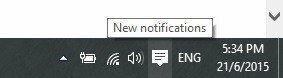 Smješten u programskoj traci; Upravljanje dolaznim porukama e-pošte, sustava, obavijesti na društvenim mrežama |
| Izbornik Start | Početak |
| Zadatak Pregled |
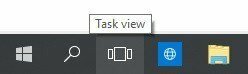 Stvaranje i upravljanje više radnih površina |
| Aero Snap | Snap Assist - jednostavno upravljanje otvorenim prozorima na zaslonu |
| Svi programi | Sve aplikacije |
| Isključivanje / Isključivanje računala | Vlast |
| Prebacivanje korisnika | Smješten na vrhu Start, predstavljen imenom vašeg računa |
Ovdje ima puno za pamćenje, zato obavezno označite ovu stranicu da biste je uvijek mogli vraćati kako biste osvježili pamćenje ili naučili nove prečace koje prije niste koristili.
Jeste li praktičar Kung Fu tipkovnice? Koji su vaši omiljeni kombinacije tipki koje koristite? Ostavite komentar u nastavku kako bismo mogli ažurirati naš popis.
